办公室因为协作,有了2个工位,需要经常2边来回办公,拿着笔记本每次还要带个大鼠标,显然不够优雅,于是……那就再买一个
▼ 这次选择过程不难,logi罗技MX Master 3S其实早就放在购物车里好久了,此前只是觉得Master 2S还够用也没升级的必要,这次就直接趁着春节前JD有折扣,直接479拿下了

开箱部分
▼ 拆开包装,鼠标本体+USB BOLT(这次终于是自带,而不像键盘那样还要自配了)+TYPEC充电线

▼ 这次图个新鲜,选了白色的版本,实物到了之后,实话说,我感觉白色的外壳质感,并没有给我很好的质感,反而不及黑色或者灰色,推荐大家如果不是特别要白色配色,还是尽量选黑色更有质感一些(从左到右依次是:G903、MX Master 3S、MX Master 2S)

▼ 鼠标的整体手感造型,没什么太大区别,手感不需要适应直接就上手了。稍微差异的3个地方
- 侧滚轮、前进后腿的按年位置上移了,习惯Master 2S的朋友,需要适应一下
- 滚轮换成了电磁滚轮,少了机械滚轮咔嚓的声音和段落感
- 鼠标按键,换成静音开关,在办公室环境里,你都听不到自己的鼠标按键声了,这个感觉适应一下之后,很美妙

▼ 底部,鼠标脚垫的面积缩小了一部分,其他也没啥特别

软件Logi Option+部分
▼ 如果你还在用Logitech Option的软件的话,会提示你新款的MX Master 3S不支持,需要升级到Logi Option +这个新软件

▼ 这里不得不吐槽下,Logi的软件实在太多版本,新老设备还不完全兼容,下好几个。G系列的G HUB,Option和Option+两个版本,另外连接USB Bolt的也有个单独的工具Logi Bolt。如果你想所有新老罗技设备,在一个软件里展示(收集癖),就一定是做不到了。
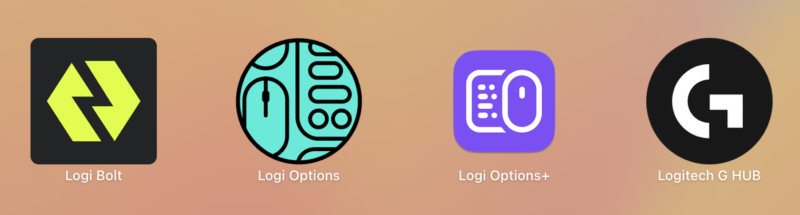
▼ 启动LOGI BOLT这个连接工具,添加BOLT设备,配对用了一个鼠标左右按键的验证逻辑,要完成11次按键校验,不得不说,这个验证方式,非常蛋疼!
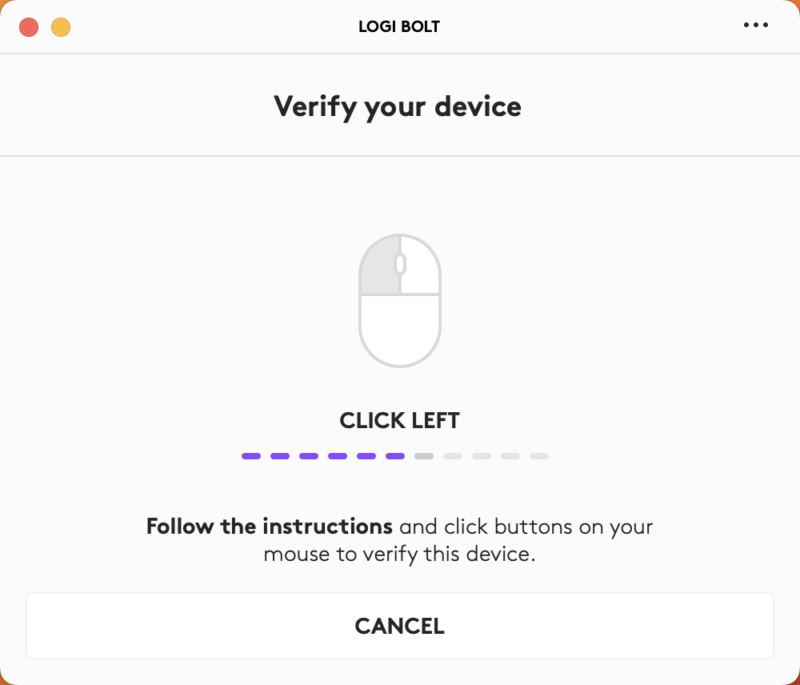
▼ 要点11次,而且动画引导很慢,你鼠标按错一次就得重新来过,我总共尝试了至少4-5次,才完整了鼠标的校验,作为一个外设而言,真的没必要这种安全级别,这个对频的设计,差评
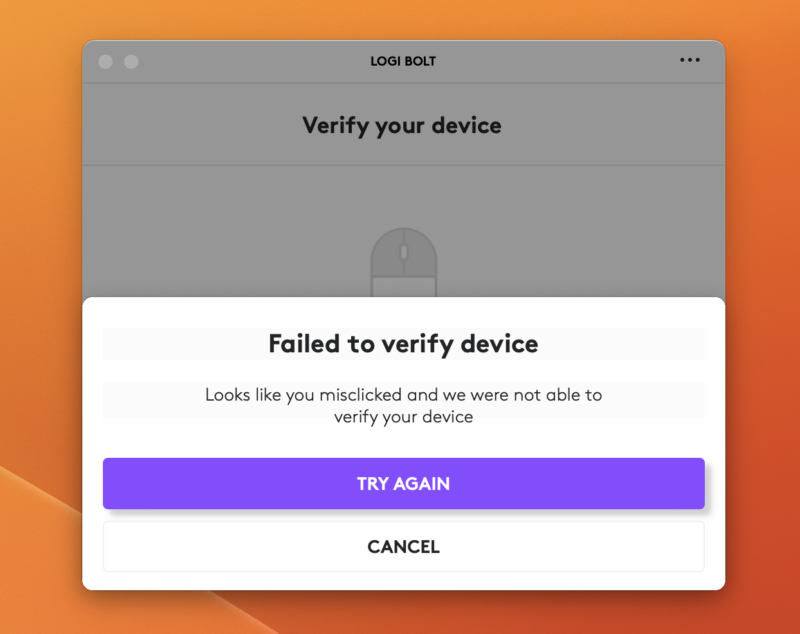
▼ 经过了4-5次的尝试,总算是通过鼠标验证了,再说一下,真的蛋疼

▼ 连接成功后,看到设备列表,包括电池电量情况
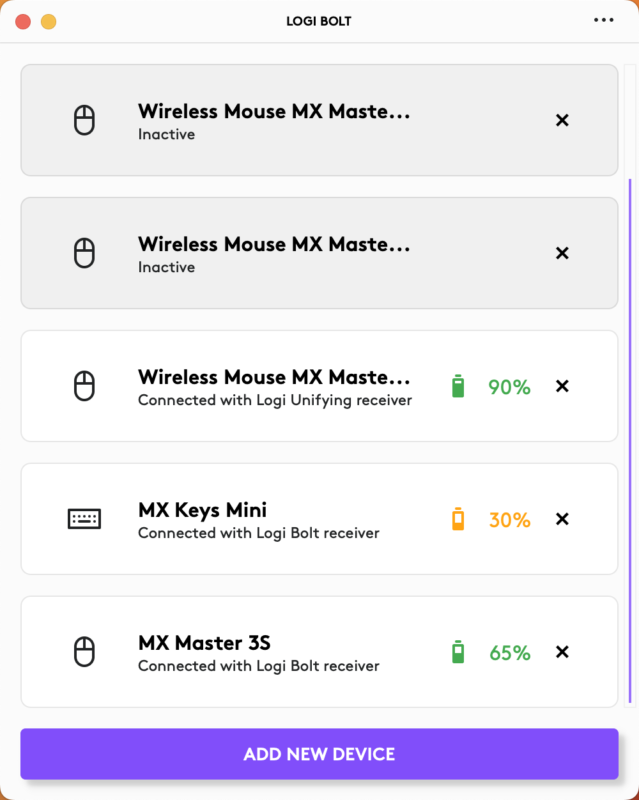
▼ 安装Logi Option+软件,过程中,把所有支持的设备都给你播放了一遍,目前可以看到主要都是使用了USB BOLT连接器的设备,都会推荐你用新版本软件
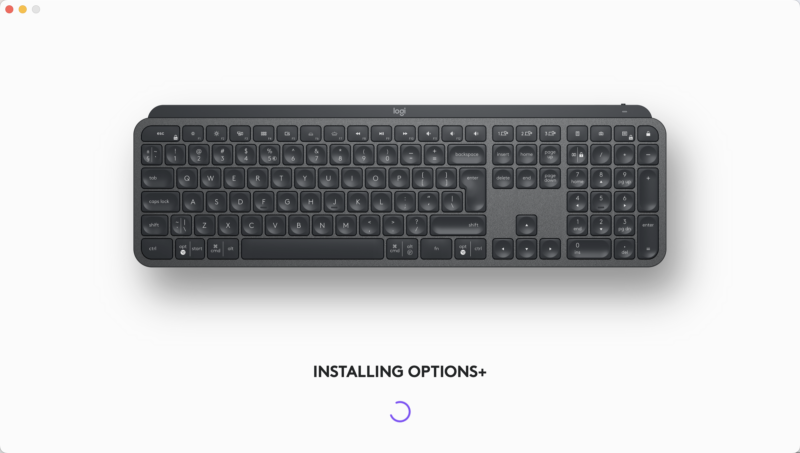
▼ 软件首次启动,我的MX Master 2S(优联)、MX Master 3S(BOLT)、MX KEYS MINI(BOLT),办公的主力外设
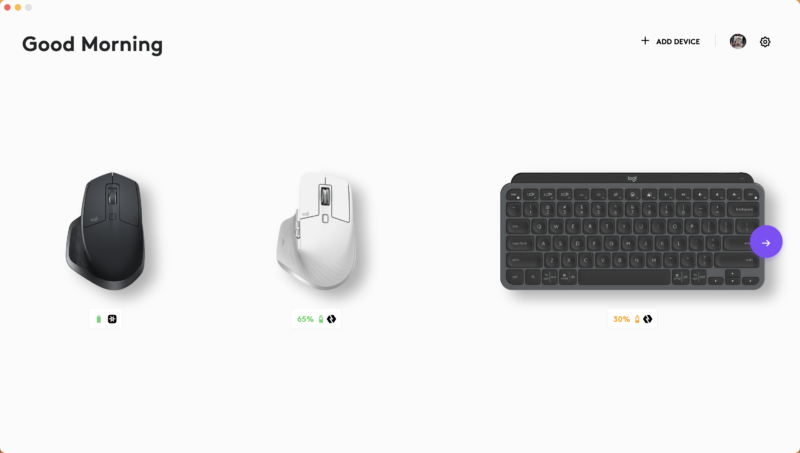
▼ 首次使用,引导配置,MX Master 3S最大支持8K DPI(当然还是要USB BOLT连接器的情况下,蓝牙连接肯定达不到这个分辨率)
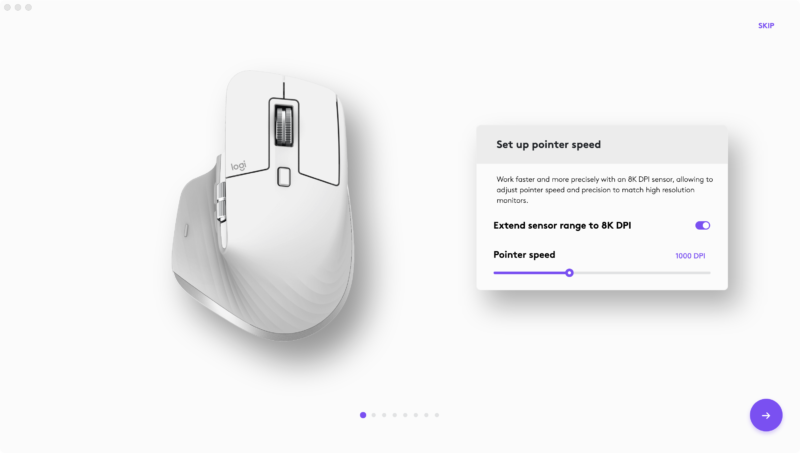
▼ 此次升级的电磁滚轮,体验来说少了机械滚轮的咔嚓的段落感,所以孰优孰劣,看大家习惯了,个人觉得无所谓,没什么太大本质区别
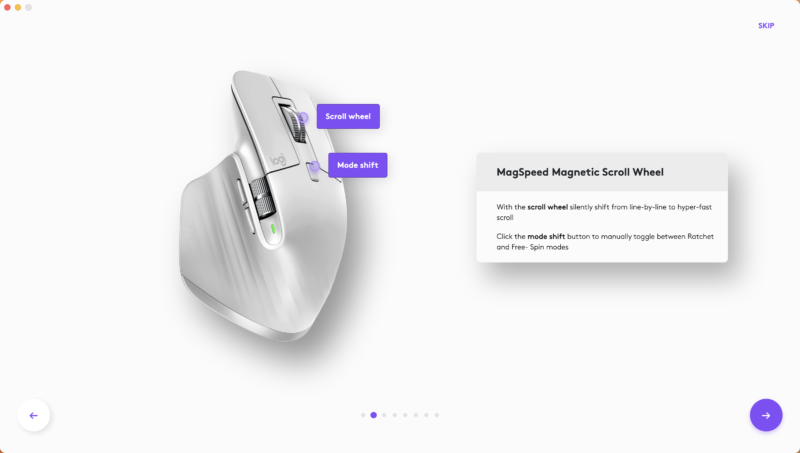
▼ 侧滚轮按键,上移了,我还需要适应下,每次第一时间没有摸到这个滚轮
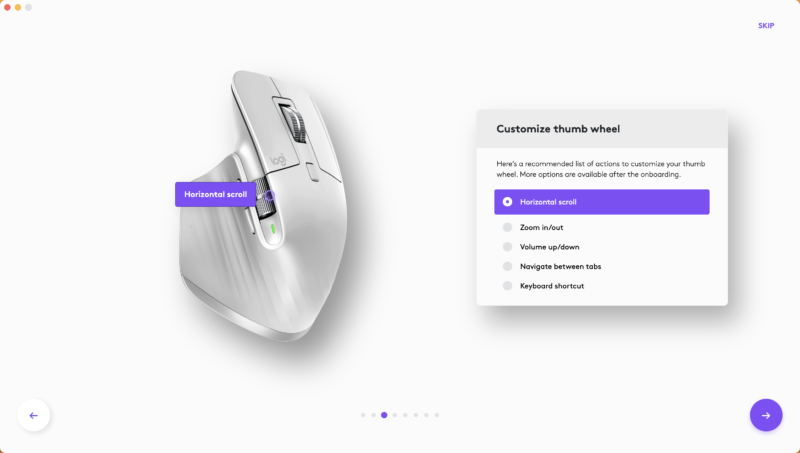
▼ 前进、后退按键比较细长,比起Master 2S还是略微容易按一些
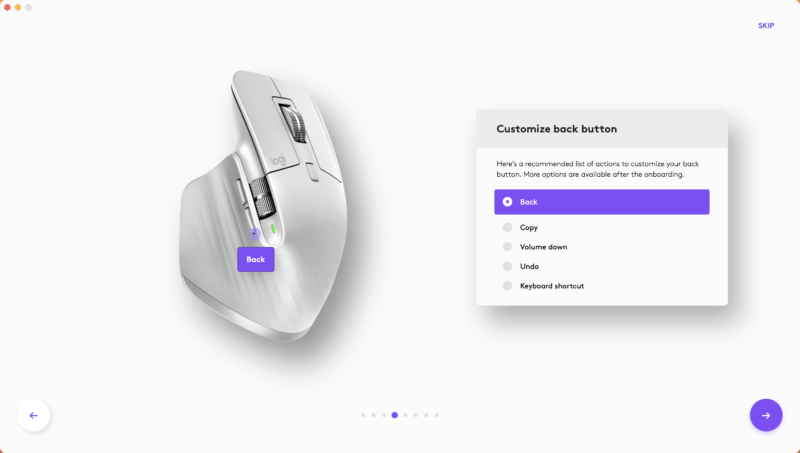
▼ 最大支持3个设备,老传统了,没啥可说的了
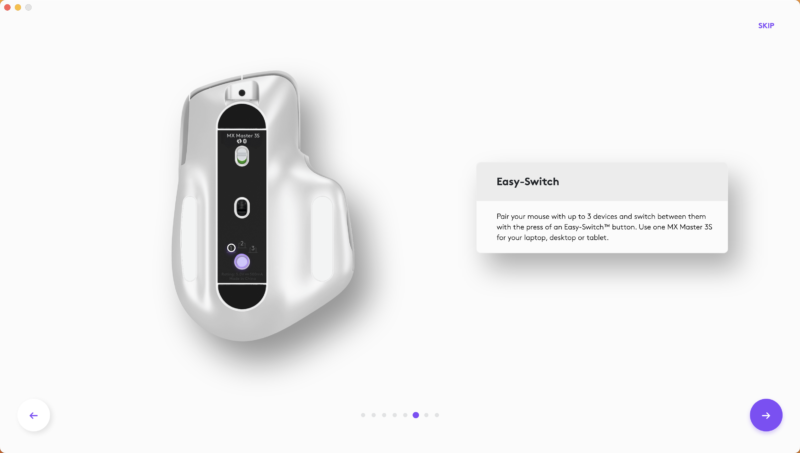
▼ 大拇指这个靠垫的按键,Master 2S有设计缺陷,长期使用(哪怕不按这个按键)胶皮也会老化导致卡键。Master 3S这次似乎有改进,这里总体偏硬,应该加了很多支撑,胶皮也改了偏硬的材质
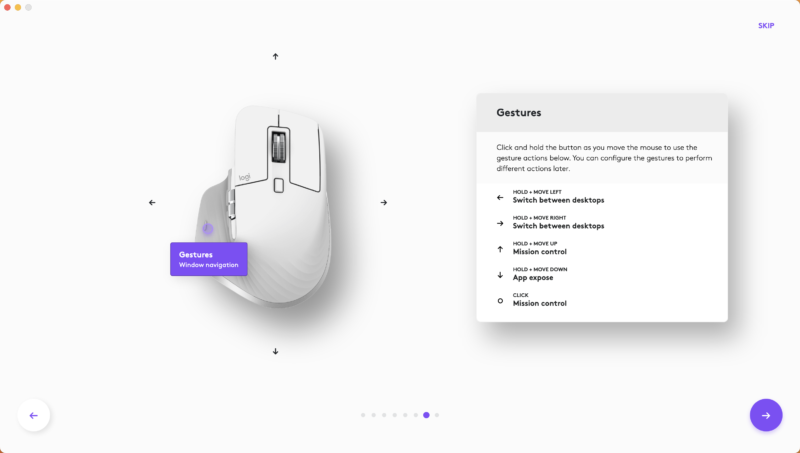
▼ 罗技鼠标的强大,可以根据每个应用程序,设置不同的按键逻辑,比如我习惯将侧面滚轮,在XMIND中设置为放大缩小(而不是左右移动)
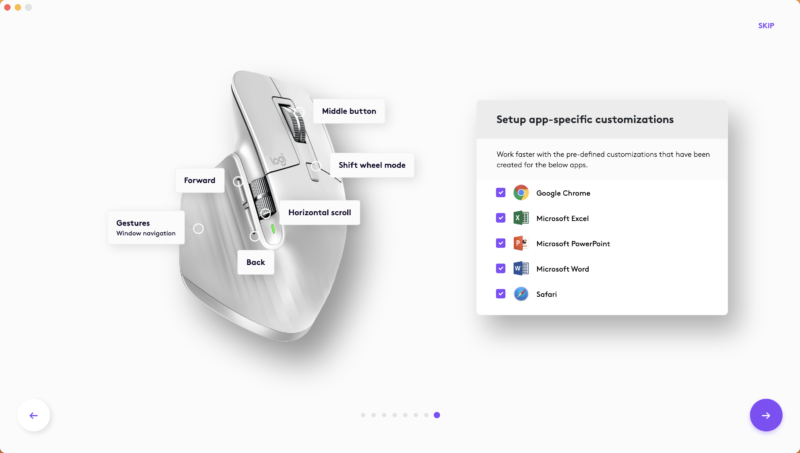
▼ 设置完毕,神器又加不少BUFF
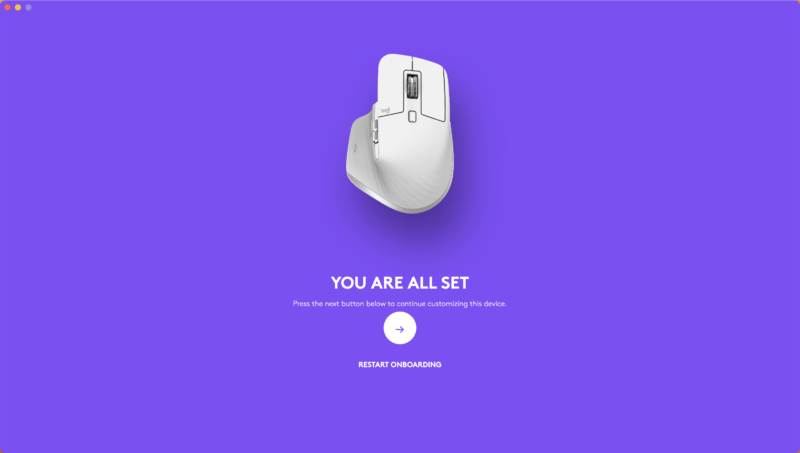
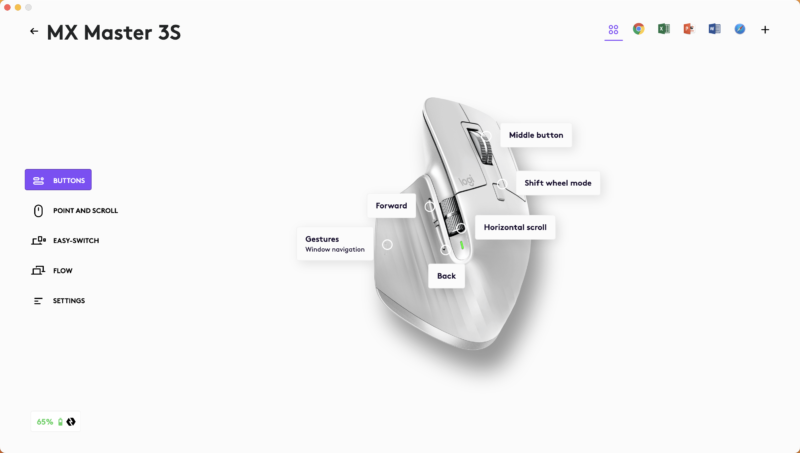
▼ G903是家里PC机打游戏用,Master3S是新工位使用,Master2S是老工位使用,各司其职吧伙计们!


















评论抢沙发